このページ(オンラインヘルプ - げっこを使ってみよう!)は、げっこを初めて使う方向けの説明になります。そのため、手順1~2に試用版のインストールの説明がありますが、この試用版(旧バージョン3)は、古い旧バージョン3のため、ログインすらできず、よって一覧の項目も表示させることができず、現在は何も試すことができません(インストーラーでインストールができるかどうかの確認だけができる状態となっています)。
(※最新メジャーバージョンの「バージョン4」の試用版は(現時点で)ありません。ご了承ください。)
手順3の「げっこを起動します」以降の説明については、製品版(バージョン4)を利用する上での、説明・ヘルプとしてご利用いただけますので、初めて製品版(バージョン4)を利用する方(および、すでに利用している方)は、手順3の「げっこを起動します」からお読みください。
- アーカイブ(圧縮ファイル)をダウンロードします
トップページから、げっこ試用版のアーカイブ(Zip形式の圧縮ファイル)をダウンロードします。 - げっこをインストールします
ダウンロードしたアーカイブ(Gecco3T.zip)を任意のフォルダに解凍した後、解凍フォルダ内の Install.exe をダブルクリックします。
(アーカイブの解凍の仕方が分からない場合はFAQ「zipファイルの解凍方法が分からない」を参照してください。特に解凍時に「問題を引き起こす可能性のあるファイルが見つかりました」とエラーメッセージが表示され解凍できない場合は、FAQ「zipファイルを解凍しようとすると「問題を引き起こす可能性のあるファイルが見つかりました」と表示され解凍できない」を参照してください。)
Windows Vista以降の場合、ユーザーアカウント制御の警告メッセージが表示されますが、[ はい ] をクリックしてください。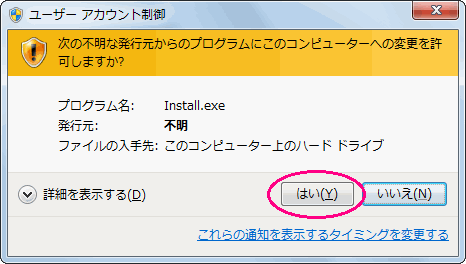
インストーラーが起動したら、[ インストール ] をクリックしてください。プログレスバーが右まで行くとインストール完了になります。
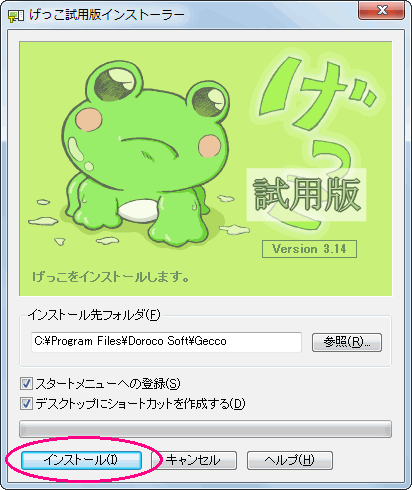
- げっこを起動します
デスクトップにあるげっこアイコンをダブルクリックするかスタートメニュー [ スタート - すべてのプログラム - ドロコソフト - げっこ ] から、げっこを起動します。
- ユーザーIDを追加します
初回起動時(ユーザーIDが1件も登録されていないとき)には「ユーザーIDを追加してください。」というメッセージが表示された後、ユーザーIDの追加ダイアログが表示されますので、利用しているユーザーIDの「Yahoo! JAPAN ID」と「パスワード」を入力して、OK ボタンをクリックしてください。「メモ」欄には特に入力の必要はありません。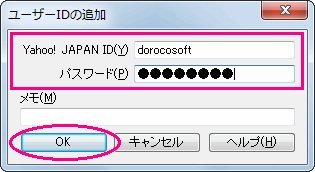
その後、ログインテストの実行を求められますので、OKボタンをクリックして、入力したユーザーIDのログインテストを実行してください。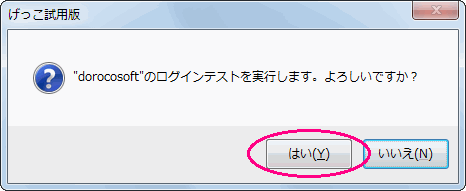
- 実行処理できる準備が整いました
追加したユーザーIDのログインテストに成功すると、げっこの一覧に出品中のオークション項目が表示されます。げっこには「出品中」「出品終了 - 落札者あり」「出品終了 - 落札者なし」「落札」の4つのタブページがあります。実行したい目的の処理に合わせて、タブページを切り替えて実行します。
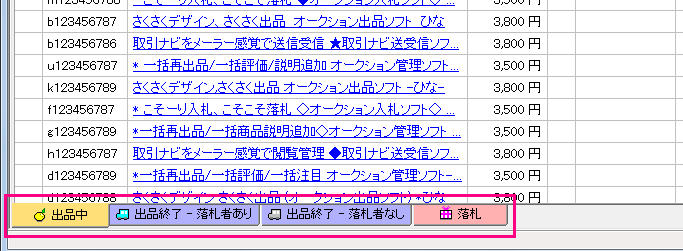
以降は、行いたいことに応じて、以下のページを参照してください。